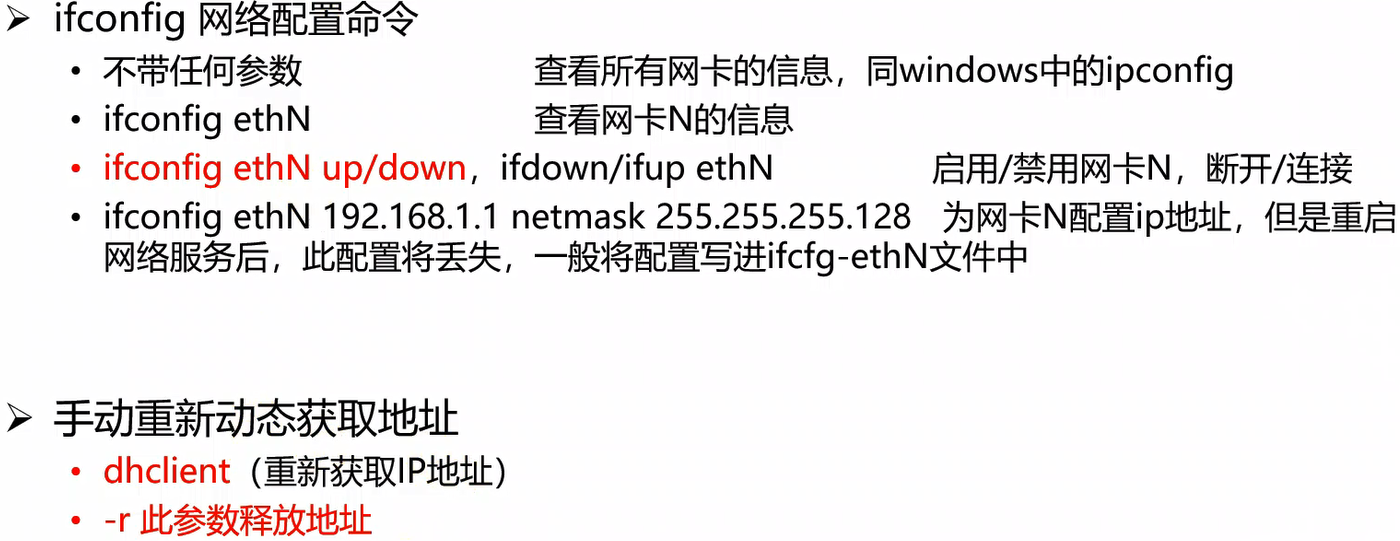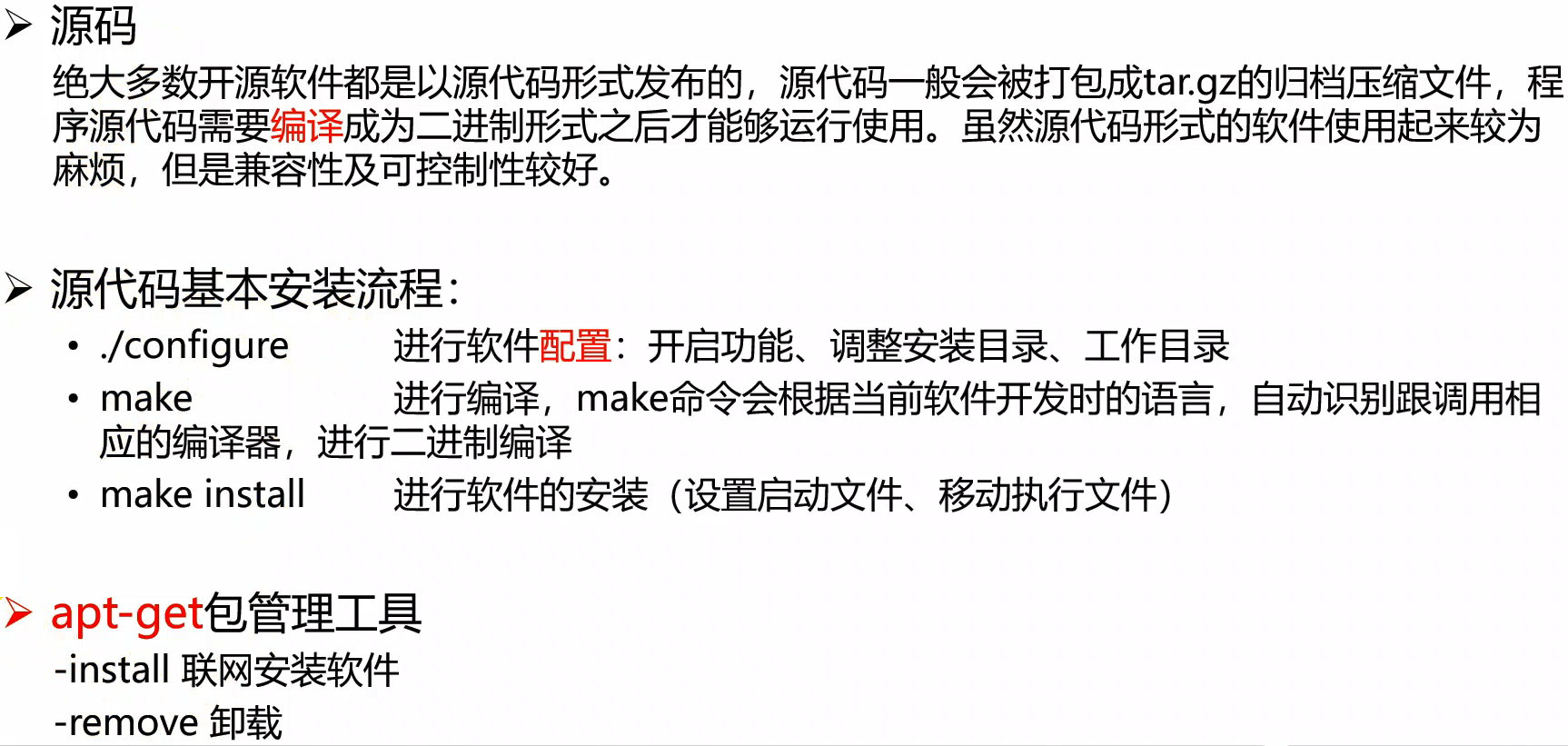Vmware上网方式
- 桥接:上网方式与物理机相同,IP地址由公司网络分配
- 如果物理机使用无线和有线同时上网;此时需要选择桥接到什么网络
- 仅主机:虚拟机只能与物理机通信,无法上网
- NAT:可以上网;但是与物理机网络不同;虚拟机可以访问公司网络,但是公司网络的其他人是无法访问这台虚拟机的,相当于内外网隔离
基本守则

基础
- pwd 显示当前所在的工作目录
- cd 更改路径 (change directory)
- cd dir 进入一个目录dir
- cd . 可以验证”.”代表当前目录
- cd .. 进入当前目录的上一级目录
- cd ../.. 当前目录的上两级目录(父目录)
- cd - 回到刚才工作的目录
ls [option] [dir] 显示当前目录或dir目录中的文件
touch file 创建文件file
- 当文件存在时,touch命令会更新文件的时间戳
- mkdir dir 创建目录dir
- rm [option] 删除文件或目录
- option的一些值
- -i 确认信息,root用户默认会有此参数,而普通用户没有
- -r 递归recursion,删除目录时必须使用
- -f 强制删除,不提示和确认
- option的一些值
- mv [option] file dst 移动、重命名文件或目录
- dst 仅是文件名,重命名
- dst 是目录和文件名,但目录不是当前目录,移动并重命名
- dst 仅是目录,是移动文件,此时可以移动多个文件
cp [option] scr dst 复制文件或目录
cat 显示文件的所有内容
- more 查看文件内容,只可以往下查看不能往上查看
- less 分页显示文件内容
head、tail 显示文件的首、尾行(默认为10行)
三种模式
- 命令模式:可移动光标位置,可修改、删除、复制、粘贴、搜索关键词
- 插入模式:输入新的字符,点esc键回到命令模式
- 扩展模式:命令模式下输入”:”进入扩展模式,保存、推出、搜索等
- 命令模式进入插入模式
- a 光标会跳到当前后一格位置
- i 光标位置不变
- A 光标会停在当前行的最后位置
- I 光标会停在当前行的最前面的位置
- o 会在光标所在行的下面新增一行空白
- O 会在光标所在行的上面新增一行空白
- r 替换光标所在位置的字符,但不进入插入模式
- R 从光标所在位置开始替换(ESC退出)
- 扩展模式的命令
- :w 保存
- :w! 强制保存
- :q 退出
- :q! 强制离开
- :wq 保存及退出
- :wq! 强制保存离开
- 命令模式的命令